В материковом Китае, Гонконге и Макао, айфон хз Макс и iPhone ХС функцию Dual SIM с двумя нано-сим-карт. Это дает вам два телефонных номера, чтобы звонить и принимать звонки и текстовые сообщения.
Если вы не в материковом Китае, или если вы находитесь в Гонконге или Макао и есть, хз, узнаем , как использовать две SIM с Есим.
Вот несколько из многих способов, вы можете использовать две SIM:
- Использовать один номер для бизнеса и еще один номер для личных звонков.
- Добавить локальный тарифный план, когда вы путешествуете за пределами страны или региона.
- Есть отдельные голоса и данных планов.
Оба ваших номера телефон может совершать и принимать голосовые звонки и отправлять и получать SMS и MMS.* Ваш iPhone может использовать одну сотовую сеть передачи данных.
* При этом используется двойной SIM Двойной Режим Ожидания (ОСД) технология, которая означает, что оба персонажи могут совершать и принимать звонки. Если один номер на звонок, входящие вызовы на другой номер будут поступать на голосовую почту.
То, что вам нужно
Использовать две SIM-карты, вам нужен iPhone хз Макс или iPhone XR с прошивкой 12.1 или более поздней версии и две нано-симки.
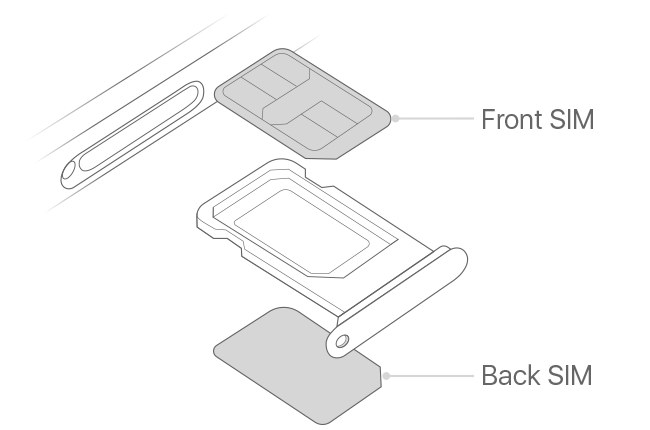
Вот как установить нано-SIM-карты:
Вставьте скрепку для извлечения SIM карты или в небольшое отверстие лотка для SIM-карты, затем отодвинуть в сторону iPhone, чтобы удалить sim-лоток, обратите внимание на выемку в одном из углов новой SIM-карты. Поместите новую сим-карту в нижней части лотка—это будет соответствовать только один путь, из-за выреза. Затем вставьте другую SIM-карту в верхний лоток.
С двумя нано-сим карт в место, вставьте лоток SIM-карты обратно в устройство полностью и в той же ориентации, что вы удалили его. Лоток подходит только одним способом.

Если ваша SIM-карта защищена персональным идентификационным номером (ПИН-кода), внимание, положение—спереди или сзади—каждой SIM-карту в лоток. Если спросил, внимательно введите штифты для передних SIM-карты и заднюю SIM-карты.
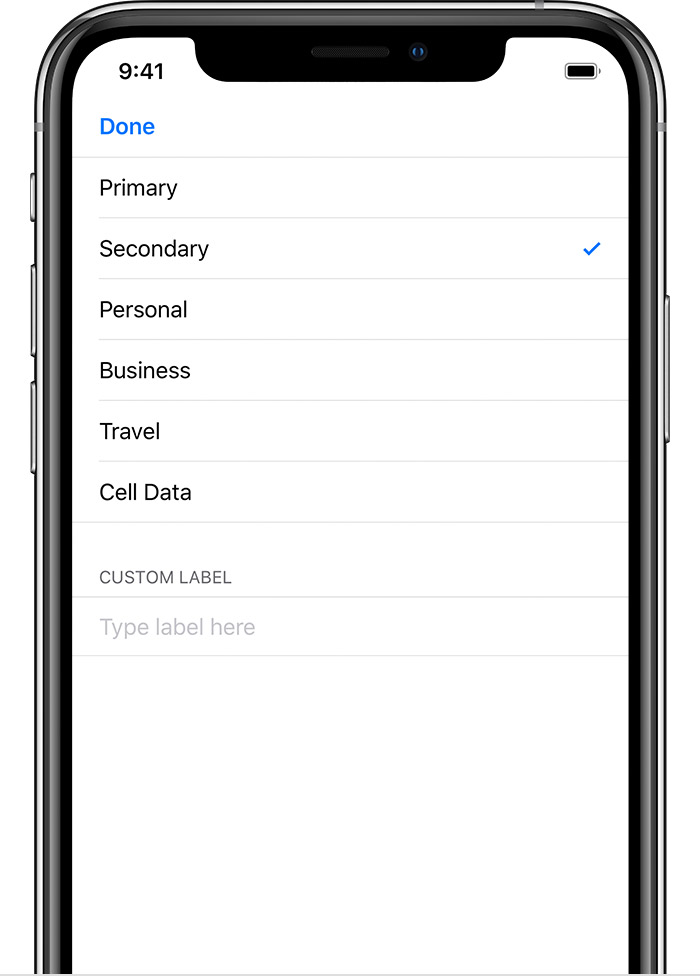
Метки ваши планы
После второй план активируется, обозначьте ваши планы. Например, вы можете пометить один бизнес-план и другой план.
Вы будете использовать эти ярлыки, когда вы выбираете, какой номер телефона использовать для посылки и приема вызовов и сообщений, чтобы назначить номер для сотовых данных и присвоения номера ваших контактов, чтобы вы знали, какое количество вы будете использовать.
Если вы передумаете, вы можете изменить ярлыки, перейдя в Настройки > Сотовая сеть, или настройки > мобильные данные, и нажав на номер, метку которого вы хотите изменить. Затем коснитесь ярлыка сотового плана и выберите новую метку или ввести пользовательские метки.

Выберите, как ваши планы совместной работы
Установить номер по умолчанию, которая iMessage и Facetime и использовать который вы будете использовать, когда вы звоните или отправляете сообщение кому-то, кого нет в контактах.
На этом экране выбрать номер по умолчанию, или вы можете выбрать номер, который будет использоваться только для передачи данных. Ваш другой номер будет по умолчанию.


Использовать первичные по умолчанию строки: Если вы выберите эту опцию, основным по умолчанию будет использоваться для передачи голоса, SMS, данных и iMessage, и FaceTime. Получатель будет доступен только для голоса и СМС.
Используйте среднее по умолчанию строки: Если вы выберите эту опцию, среднее будет использоваться для передачи голоса, SMS, данных и iMessage, и FaceTime. Первый будет доступен только для голоса и СМС.
Использование средних для передачи данных только: возможно, вы захотите выбрать этот вариант, если вы путешествуете на международном уровне и вы хотите сохранить основной для голосовых, СМС, iMessage, и FaceTime. Это позволит вам использовать вторичные данные.

Используйте два телефонных номера для звонков, сообщений и данных
Теперь, когда ваш iPhone находится с двух телефонов, вот как использовать их.

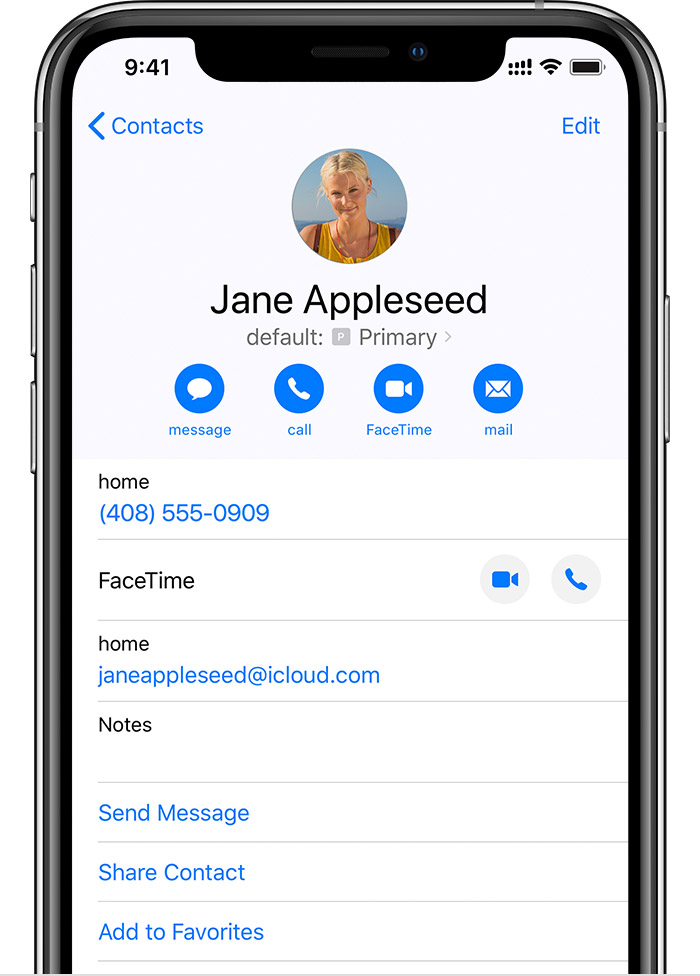
Пусть ваш iPhone помните, какой номер использовать
При вызове одного из контактов, вам не нужно выбрать номер, который можно использовать каждый раз. По умолчанию, ваш iPhone использует тот же номер, который вы использовали в последний раз вы звонили на этот контакт. Если вы еще не назвал этого контакта, ваш iPhone использует ваш номер по умолчанию. Если вы хотите, вы можете указать номер для ваших звонков с контакта. Выполните следующие действия:
- Коснитесь контакта.
- Нажмите Предпочтительного Тарифного Плана.
- Нажмите номер, который вы хотите использовать с этим контактом.

Совершать и принимать звонки
Вы можете совершать и принимать телефонные звонки с номера телефона.
Когда вы разговариваете по телефону, входящий звонок на другой номер телефона будет идти на голосовую почту, если у вас есть голосовая почта настройки у своего оператора.* Однако, у вас не будет пропущенных звонках, уведомления из своего среднего ряда. Ожидание вызова работает для входящих звонков на тот же номер телефона. Чтобы не пропустить важный звонок, вы можете включить переадресацию звонков и переадресация всех звонков с одного номера на другой. Проверьте с вашим перевозчиком за доступность и выяснить, если взимается дополнительная плата.
* Если передача данных в роуминге на номер, который использует сотовые данные, то визуальная Голосовая почта и MMS будет отключена на ваш голос-единственное число.

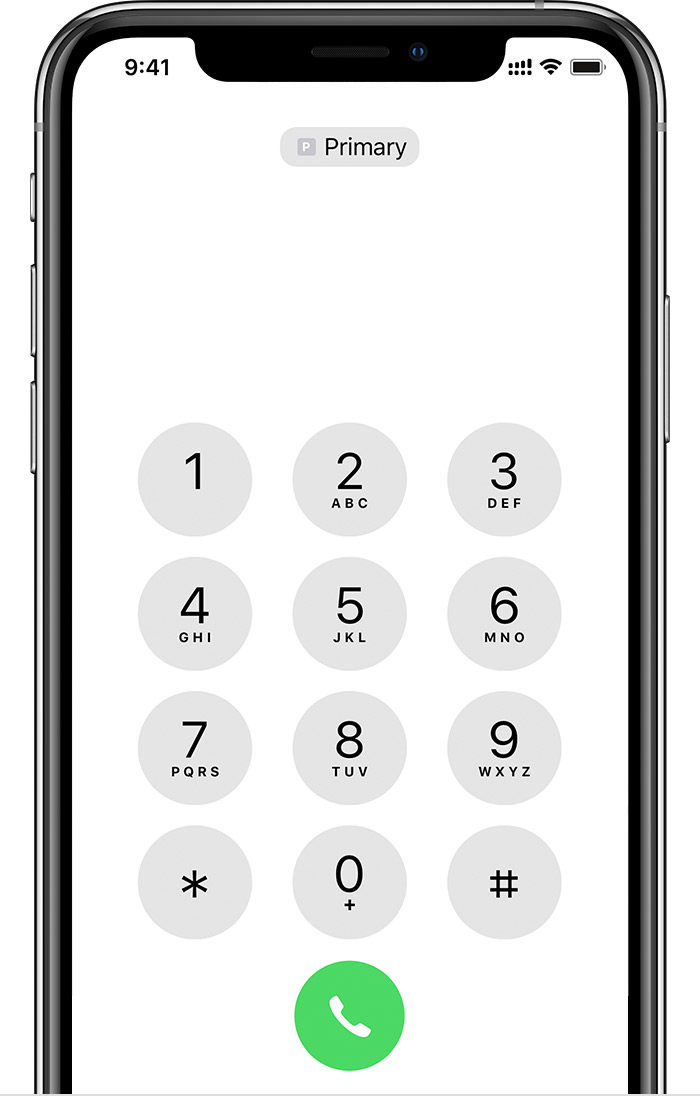
Переключение телефонные номера для вызова
Вы можете переключать телефонные линии, прежде чем сделать звонок. Если ты называешь кого-то в списке избранного, выполните следующие действия:
- Нажмите
 .
. - Нажмите на телефонный номер.
- Нажмите на свой другой номер.
Если вы с помощью клавиатуры, выполните следующие действия:
- Введите номер телефона.
- Нажмите на номер телефона, в верхней части экрана.
- Нажмите номер, который вы хотите использовать.

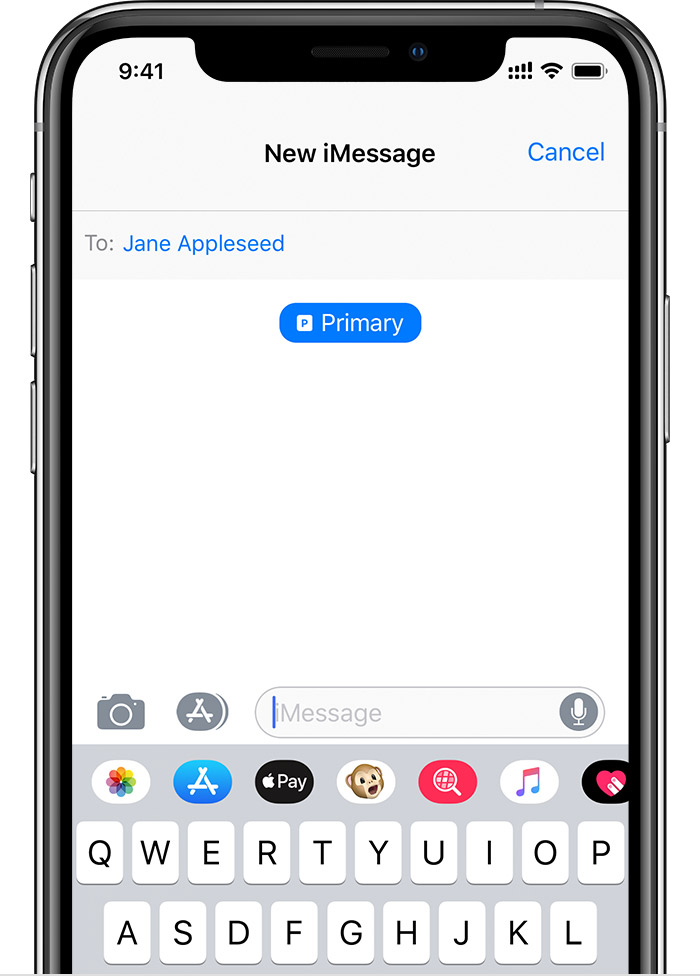
Отправлять сообщения в iMessage и SMS/MMS-сообщения
Вы можете отправлять сообщения с iMessage и использовать FaceTime на одной телефонной линии. Чтобы изменить линию использует шеззаде, выполните следующие действия:
- Перейдите в Настройки > Сообщения.
- Нажмите iMessage и FaceTime с линии.
- Выберите номер телефона, который вы хотите использовать.

Вы можете использовать SMS/MMS для отправки сообщений с любого номера телефона.* Вы можете переключиться телефоны перед отправкой сообщения СМС/ММС. Вот как:
- Откройте Сообщения.
- Нажмите на новую кнопку, в правом верхнем углу экрана.
- Введите имя вашего контакта.
- Нажмите на телефонный номер.
- Нажмите номер, который вы хотите использовать.
* Взимается дополнительная плата. Проверьте с вашим перевозчиком.

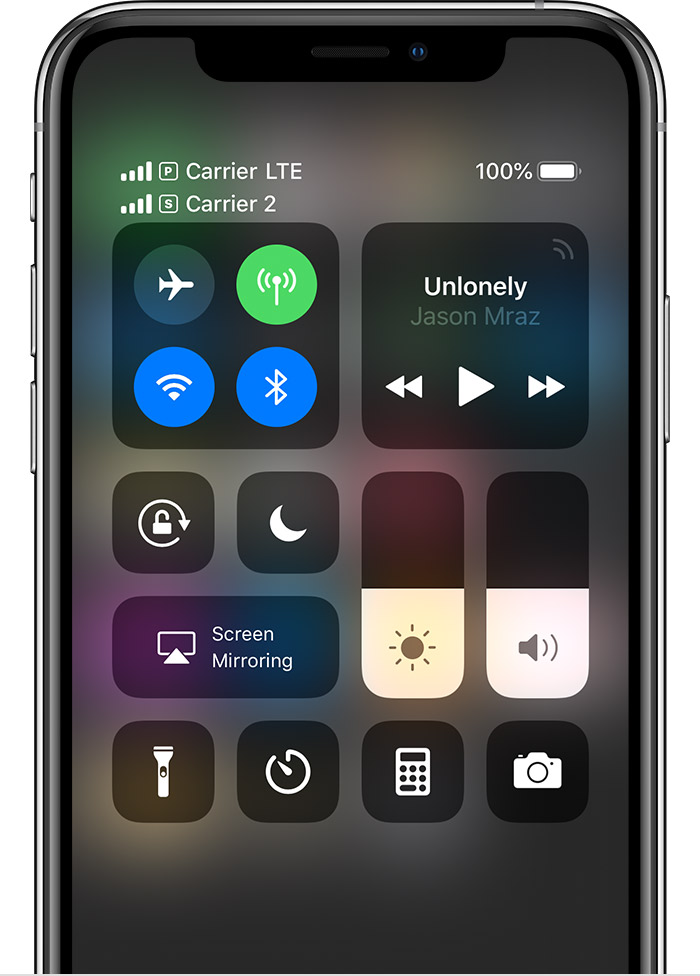
Узнайте о двойной значки состояния сим
Значки в строке состояния в верхней части экрана показывают силу сигнала двух операторов. Узнать какой статус иконки.
Вы можете увидеть больше значки состояния, когда вы открываете Центр управления.

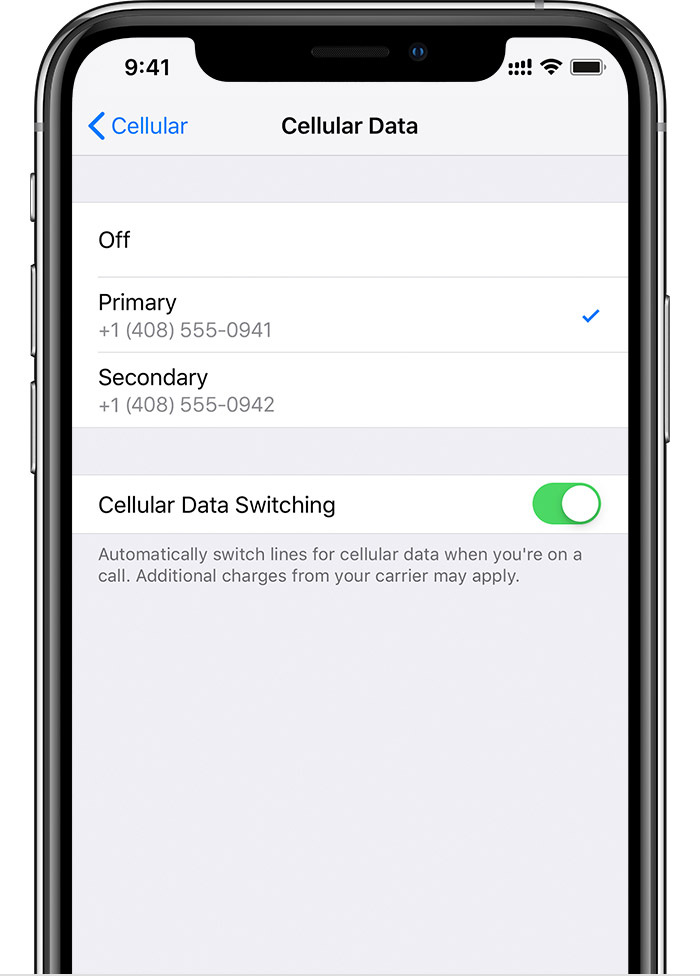
Изменить свой номер сотовых данных
Один номер за один раз может использовать сотовые данные. Чтобы изменить количество использует сотовые данные, выполните следующие действия:
- Перейдите в Настройки > Сотовая сеть, или настройки > мобильные данные.
- Коснитесь Пункта Передача Данных.
- Нажмите номер, который вы хотите использовать передачу данных.
При включении мобильной передачи данных переключения, в то время как вы находитесь на голосовой вызов на ваш голос-единственное число, это число автоматически переключается на передачу голоса и данных.* Это позволяет использовать голосовые услуги и передача данных во время звонка.
Если вы включите выключения сотовых данных, и вы активный по голосу число, что не свои места сотовая связь-данные числа, тогда сотовых данных не будет работать, пока вы находитесь на вызов.
В свою очередь, при включении сотовых данных, выполните следующие действия:
- Перейдите в Настройки > Сотовая сеть, или настройки > мобильные данные.
- Нажмите «Сотовые Данные».
- Включение мобильной передачи данных переключения.
* Ваши линии передачи данных автоматически переключается на время вашего звонка. Этот клеточный-данные переключения не будет работать, если вы используете передачу данных в роуминге. Проверьте с вашим перевозчиком за доступность и выяснить, если взимается дополнительная плата.

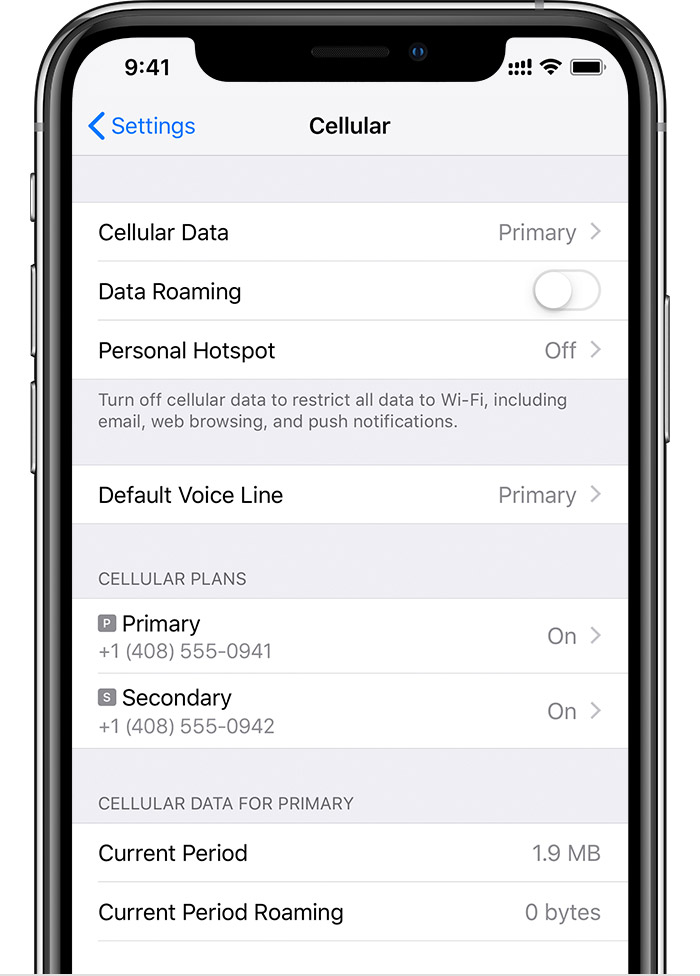
Управление настройки сотовой связи
Чтобы изменить настройки сотовой связи для каждого из ваших планов, выполните следующие действия:
- Перейдите в Настройки > Сотовая связь или настройки > мобильные данные.
- Нажмите номер, который вы хотите изменить.
- Коснитесь каждого параметра и установить его как обычно.
